
Для разработки повторяющегося узора в Adobe Illustrator достаточно понять ключевые инструменты и последовательность действий. Основой паттерна служит точный исходный элемент – его нужно аккуратно оформить и разместить с учетом сетки и пропорций.
Начинайте с создания базовой фигуры или группы объектов, применяйте инструмент «Паттерн» через меню Object > Pattern > Make. Это активирует режим редактирования, где можно настроить размеры и отступы, определить тип повторения: сетка, кирпичная кладка или зеркальное отражение.
Для точной подгонки используйте направляющие и сетку. Включите Snap to Grid, чтобы избежать смещения элементов. После сохранения паттерна он автоматически добавится в палитру образцов и будет доступен для заполнения любых фигур.
Подготовка исходного объекта для паттерна
Перед созданием паттерна в Illustrator важно привести исходный объект в подходящий вид. Во-первых, убедитесь, что все элементы сгруппированы (Ctrl+G или Cmd+G), чтобы избежать случайного смещения при работе с паттерном.
Используйте Обводку вместо заливки, если хотите получить четкие границы повторяющихся элементов. При необходимости преобразуйте обводку в контуры через Объект → Контуры обводки, чтобы избежать искажений при масштабировании.
Обратите внимание на размеры исходного объекта – лучше создавать его в пределах 100–300 пикселей по ширине и высоте. Это обеспечит удобство работы с паттерном и не перегрузит файл.
Удалите все эффекты и прозрачности, которые могут некорректно отображаться при повторении, например, тени или размытия. Вместо них используйте сплошные цвета и простые формы.
Расположите объекты так, чтобы они не касались краев выделенной области – оставьте отступ минимум 10 пикселей. Это поможет избежать наложений при бесшовном повторении.
Проверьте, что объекты не содержат лишних направляющих или скрытых слоев, чтобы паттерн был чистым и компактным. Важно, чтобы все составляющие были на одном видимом слое.
Настройка рабочего пространства для удобства работы

Перед созданием паттерна в Illustrator важно организовать рабочее пространство так, чтобы все необходимые панели и инструменты были под рукой и не отвлекали внимание.
- Панель «Слои»: откройте и закрепите её справа. Она поможет управлять элементами паттерна и быстро переключаться между ними.
- Панель «Образцы»: разместите рядом с «Слоями». Здесь будут храниться созданные узоры, что облегчит их повторное использование.
- Панель «Трансформация»: подключите для точного задания размеров и поворота объектов, особенно важно при работе с повторяющимися элементами паттерна.
- Инструмент «Прямоугольник»: добавьте в панель быстрого доступа для быстрого создания базовых форм.
- Выделите зону для работы с направляющими и сеткой: включите «Просмотр» → «Сетка» и «Привязка к сетке». Это обеспечит точность расположения элементов.
Настройте рабочее пространство следующим образом:
- В верхнем меню выберите «Окно» → «Рабочее пространство» → «Новый рабочий стол» и сохраните под названием «Паттерн».
- Организуйте панели так, чтобы не приходилось переключаться между вкладками.
- Отключите ненужные панели, чтобы не загромождать интерфейс.
- Сохраните текущее расположение для быстрого доступа в будущем.
Такая организация позволяет быстро создавать и редактировать узоры без потери времени на поиск инструментов и элементов.
Создание базового узора с помощью функции «Pattern Options»
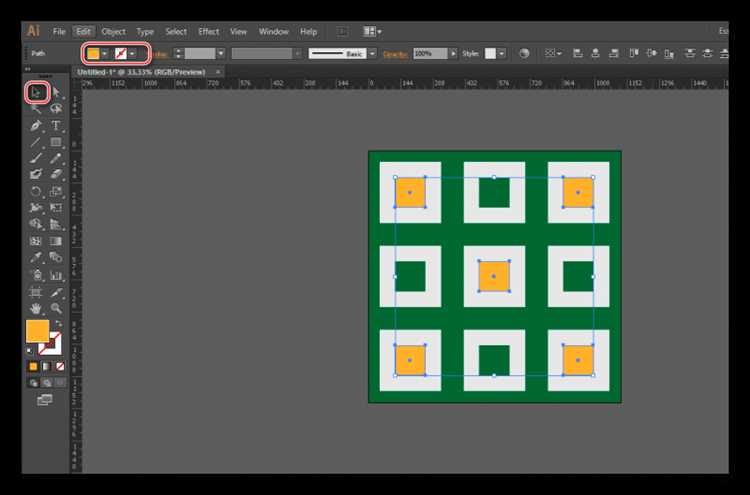
Для создания узора в Illustrator сначала выделите объекты, которые будут составлять элемент паттерна. Затем выполните следующие действия:
- В меню выберите Объект → Узоры → Создать (Object → Pattern → Make). Откроется панель Pattern Options.
- В поле Pattern Tile Type выберите тип плитки, например, Grid для простого квадратного повторения или Brick by Row для смещённого ряда.
- Установите размер плитки вручную, изменяя значения в полях Width и Height. Размер должен совпадать с размером повторяющегося элемента или с нужным расстоянием между повторениями.
- Включите опцию Size Tile to Art, если хотите, чтобы размер плитки автоматически соответствовал размерам объекта.
- Для контроля промежутков между элементами используйте отступы с помощью полей H Spacing и V Spacing.
- Для сложных композиций полезно активировать Dim Copies, чтобы копии были менее насыщенными и не мешали восприятию основного объекта.
- Проверяйте результат в рабочей области, перемещая и изменяя элементы узора прямо в режиме создания паттерна.
- После завершения нажмите кнопку Done в верхней части окна. Паттерн автоматически появится в панели Swatches и готов к применению.
Использование функции Pattern Options позволяет точно настраивать повторяемость узора и его расположение, избегая необходимости создавать паттерн вручную через копирование и выравнивание.
Редактирование и корректировка повторяющихся элементов
Для изменения повторяющихся элементов паттерна в Illustrator сначала откройте исходный объект через панель «Образцы» (Swatches). Дважды кликните по образцу паттерна, чтобы перейти в режим редактирования. Здесь все элементы сгруппированы и привязаны к сетке повторения.
При внесении изменений используйте инструменты перемещения и трансформации, избегая разрыва соединений между элементами. Чтобы сохранить равномерный интервал, проверяйте расположение через направляющие или включайте сетку (Ctrl + ‘).
Для корректировки цвета выделите нужные объекты и примените новый цвет через панель «Образцы» или «Цвет». Изменения автоматически обновятся во всех повторениях паттерна.
Если требуется изменить размер или ориентацию элементов, используйте масштабирование с удержанием клавиши Shift для пропорциональности. После завершения правок нажмите кнопку «Готово» (Done) в верхней панели, чтобы сохранить обновлённый паттерн.
Для более точной настройки можно отключить привязку к сетке, если элементы должны смещаться или перекрываться. В случае ошибок рекомендуется временно разблокировать объекты и проверить слои, чтобы избежать случайного удаления частей паттерна.
Сохранение и экспорт паттерна для дальнейшего использования
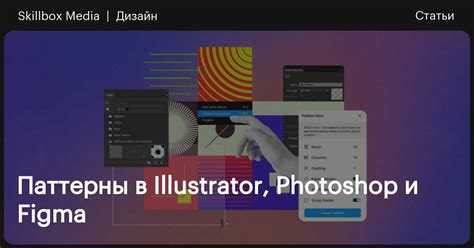
После создания паттерна в Illustrator перейдите в панель «Образцы» (Swatches). Выделите паттерн и перетащите его в панель, чтобы сохранить как новый образец. Это позволит применять паттерн к другим объектам в текущем и будущих проектах.
Для экспорта паттерна выделите объект с применённым паттерном и выберите «Файл» → «Экспорт» → «Экспортировать как». В настройках формата выберите SVG, PDF или AI – эти форматы сохраняют векторные данные и обеспечивают гибкость при дальнейшем использовании.
Если необходимо использовать паттерн в других программах, лучше экспортировать его отдельным файлом в формате SVG с отключенными лишними эффектами и сглаживанием. Это гарантирует сохранение качества и корректное отображение.
При сохранении AI-файла паттерн будет встроен, что удобно для дальнейшей правки в Illustrator. Для быстрого повторного использования достаточно открыть этот файл и добавить паттерн в свою панель «Образцы».
Для создания библиотеки паттернов можно собрать все образцы в отдельном документе и сохранить его как шаблон (AIT). Это ускорит работу при повторном использовании наборов паттернов в разных проектах.
Применение паттерна к различным объектам и фонам
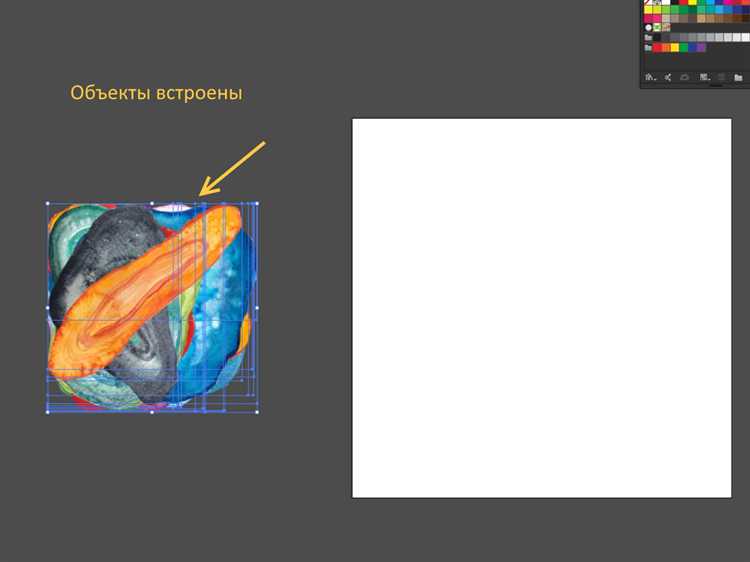
После создания паттерна в Illustrator, его можно быстро использовать для заливки любых объектов. Выделите объект и откройте панель Swatches, где появится созданный узор. Щёлкните по паттерну, чтобы применить его в качестве заливки.
Для сложных форм с кривыми паттерн автоматически подстроится по контуру, сохраняя масштаб и пропорции. Чтобы изменить масштаб узора внутри объекта, выберите объект и через меню Object > Transform > Scale отключите опцию Transform Objects и оставьте активной Transform Patterns, затем задайте нужный процент масштабирования.
Для создания фона с паттерном примените заливку к прямоугольнику, равному размеру артборда или выбранной области. Это позволит добиться однородной текстуры без искажений. Важно убедиться, что объект не перекрывает другие элементы, если фон должен оставаться фоновым.
При использовании паттернов в элементах с прозрачностью рекомендуется проверить корректность отображения на разных цветах подложки, чтобы избежать нежелательных визуальных эффектов.
Для повторяющихся элементов интерфейса или упаковки паттерн можно применять к градиентным заливкам, изменяя прозрачность узора и создавая более сложные текстурные эффекты.
Советы по устранению распространённых ошибок при создании паттернов
При создании паттернов в Illustrator часто возникает проблема неправильного совмещения элементов. Чтобы избежать этого, проверяйте, что все повторяющиеся объекты строго выровнены по сетке и размещены с точной симметрией по осям X и Y.
Частая ошибка – использование элементов с непреднамеренным перекрытием. Для исправления активируйте режим предварительного просмотра наложений и регулируйте прозрачность слоёв, чтобы визуально контролировать стыки между объектами.
Недостаточная равномерность промежутков между элементами приводит к визуальному дисбалансу. Используйте инструмент «Выравнивание» и настройте равные интервалы через панель «Объект» → «Расположение» → «Распределить по горизонтали» или «Распределить по вертикали».
Ошибки при работе с цветом – частая причина непредсказуемого результата. Проверяйте, чтобы цвета были заданы в одной цветовой модели (RGB или CMYK), иначе при печати цвета могут искажаться.
Не стоит игнорировать размеры артикля паттерна – ключевой параметр, отвечающий за бесшовность. Измерьте точные габариты и при необходимости скорректируйте их в настройках «Образец узора».
Использование сложных векторных эффектов, таких как тени или размытия, ухудшает четкость паттерна при масштабировании. Для сохранения резкости преобразуйте эффекты в контуры или упрощайте объекты.
Если узор при повторении «прыгает» или сдвигается, проверьте, что точки привязки объектов находятся на одинаковом уровне и что нет случайных смещений из-за «привязки к пикселю».
После создания паттерна рекомендуется сохранить копию в отдельном документе и проверять на разных масштабах, чтобы убедиться в отсутствии артефактов и искажений.
Вопрос-ответ:
Как начать создавать паттерн в Illustrator без сложных настроек?
Для начала стоит создать простой рисунок или элемент, который будет повторяться. Затем выделите этот объект и откройте меню «Образец узора» (Pattern Options). Там можно задать размер плитки и способ повторения. Это позволит быстро увидеть, как будет выглядеть паттерн при повторении, и при необходимости подкорректировать его.
Какие основные ошибки могут возникнуть при создании паттерна в Illustrator и как их избежать?
Часто встречается несоответствие краёв плитки, из-за чего узор получается с видимыми швами. Чтобы этого избежать, важно тщательно выровнять элементы по краям и проверить, чтобы части рисунка, выходящие за границы плитки, совпадали с противоположной стороной. Ещё одна ошибка — слишком сложный или перегруженный узор, который теряется при повторении. Лучше выбирать простые формы и работать с цветом аккуратно.
Можно ли изменять уже созданный паттерн, и как это сделать в Illustrator?
Да, паттерн можно редактировать. Для этого найдите узор в панели «Образцы» (Swatches) и дважды кликните по нему. Откроется режим редактирования, где можно менять элементы рисунка, масштаб и другие параметры. После внесения изменений сохраните паттерн — все объекты, использующие его, обновятся автоматически.
Как сохранить паттерн для дальнейшего использования в других проектах?
Чтобы сохранить паттерн, его нужно добавить в библиотеку образцов. Затем экспортируйте файл с паттернами как отдельный .ai-документ. В новых проектах можно импортировать эту библиотеку через меню «Образцы», что позволит быстро применять ранее созданные узоры без повторной работы.
Какие форматы повторения паттерна доступны в Illustrator, и как выбрать подходящий?
В Illustrator доступны несколько вариантов повторения: сетка, кирпичная кладка по горизонтали и вертикали, а также шестигранник. Каждый способ меняет расположение плиток и внешний вид узора. Выбор зависит от того, какой визуальный эффект нужен. Например, кирпичная кладка делает паттерн менее симметричным и помогает скрыть линии стыков, а сетка подходит для строгих геометрических композиций.






